WordPressに動画をアップしようとしたら、メディアライブラリーにUPできるのは1000MBまで、ということで圧縮が必要になってしまいました(>_<)
ソフトとかアプリとかをインストールするのは面倒だし・・・
と思っていたら、今はWindows10のフォトアプリで簡単に圧縮できるんです!
その手順をどうぞ。
Windows10のフォトアプリを開く
スタートからフォトに進み、クリック。
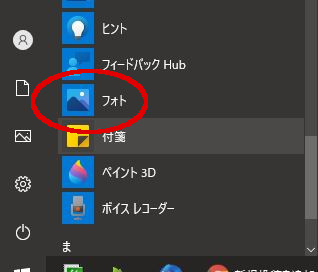
ビデオエディターを開く

新しいビデオプロジェクトをクリック
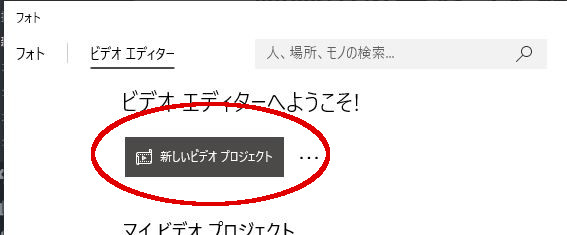
ビデオの名前を入力(ここでは「テストビデオ」)
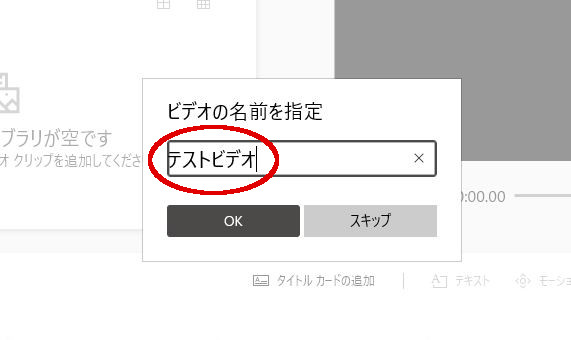
容量を下げたい動画を追加する
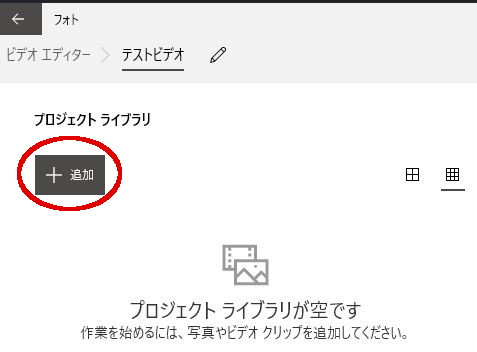
ストーリーボードに配置する
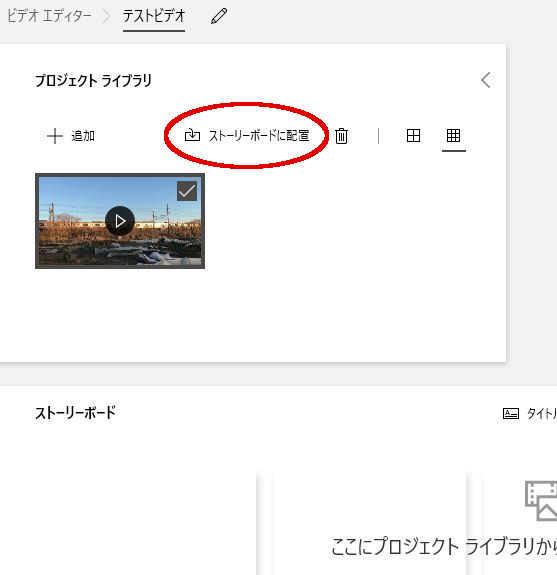
「ストーリーボードに配置」をクリックするか、クリック&ドロップで下のストーリーボードに配置してもOKです。
右上の「ビデオの完了」をクリック
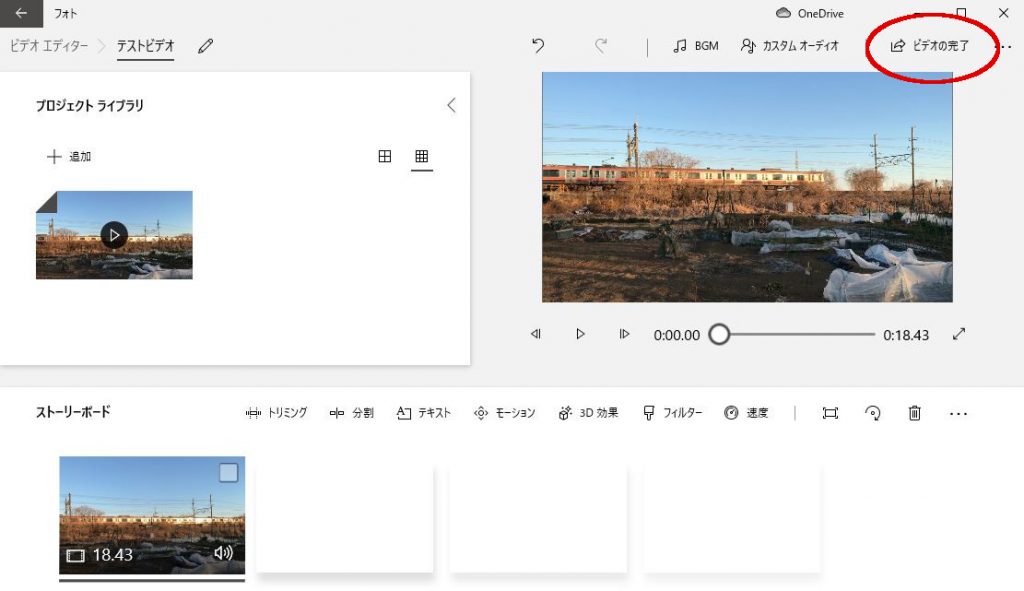
画質を選択する
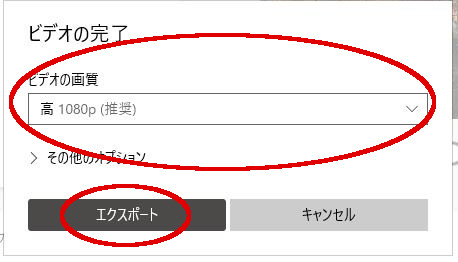
画質は3種類選べます。
- 高:1080p
- 中:720p
- 低:540p
好きな場所にエクスポート(保存)する
ファイルの保存先とファイル名を決めてエクスポート(保存)して終了です。
低画質で保存したら、WordPressのメディアライブラリーへのアップもできました!